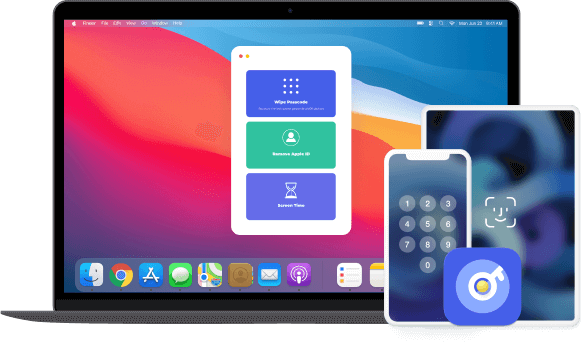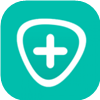Desbloqueador de iPhone iPad
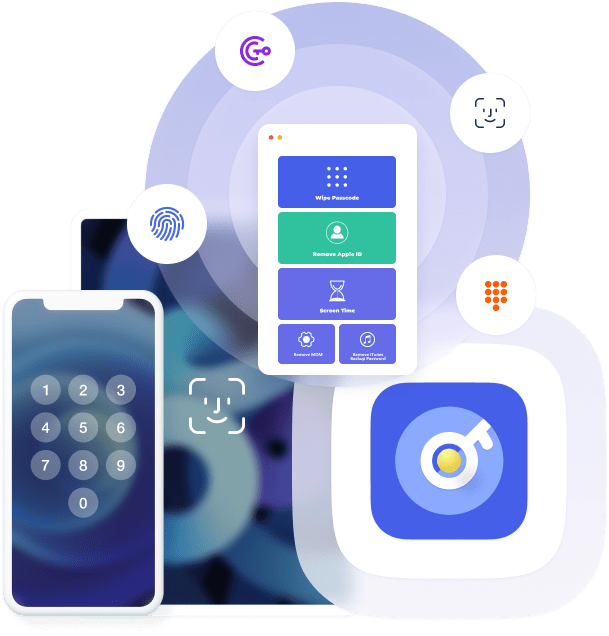
Borrar contraseña ahora
Crear una contraseña para su iPhone es vital para proteger su privacidad. Pero si olvida o pierde el control de su contraseña, desbloquear su teléfono puede resultar complicado. Afortunadamente, iBekit iPhone Unlocker puede ayudar eliminando diferentes tipos de códigos de acceso, como 4 dígitos, 6 dígitos, Touch ID y Face ID, simplificando así el proceso de desbloqueo.

Olvidé la contraseña del iPhone
Si a menudo olvida el código de acceso de su iPhone debido a cambios frecuentes o tiene problemas para desbloquear un iPhone antiguo con un código de acceso recordado o tiene que lidiar con múltiples contraseñas de dispositivos, iPhone Unlocker puede ayudarlo a eliminar el código de acceso de la pantalla del iPhone.

Varios intentos equivocados
iPhone Unlocker elimina rápidamente el código de acceso de un iPhone bloqueado y deshabilitado, ahorrándote largos tiempos de espera debido a múltiples entradas de códigos de acceso incorrectos.
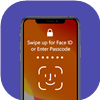
Pantalla de iPhone dañada
Si su iPhone está dañado y no puede ingresar la contraseña, use el limpiador de bloqueo para omitir fácilmente el código de bloqueo en iPhone, iPad y iPod, y recuperar el acceso a su dispositivo.

Touch ID/Face ID no funciona
Si Touch ID o Face ID fallan, use el software de desbloqueo de iPhone para acceder a los dispositivos bloqueados.

Consigue un iPhone de segunda mano
¿Compró un iPhone usado con una contraseña desconocida? Utilice iPhone Unlocker para hacerlo suyo.
Omitir cualquier código de acceso de la pantalla de bloqueo
 Código de acceso de 4 dígitos
Código de acceso de 4 dígitos Código de acceso de 6 dígitos
Código de acceso de 6 dígitos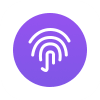 identificación facial
identificación facial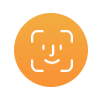 identifición de toque
identifición de toque
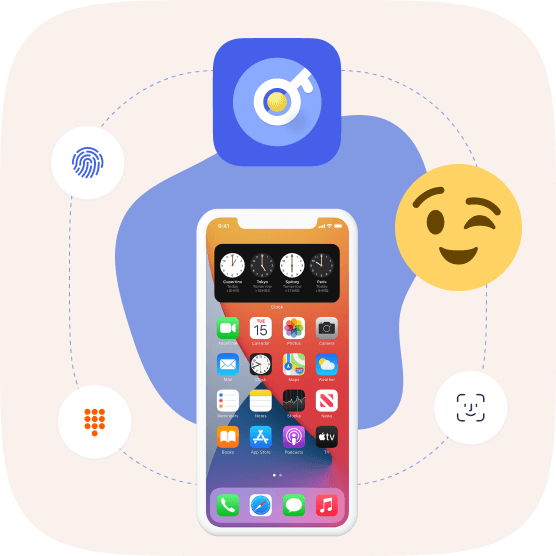
Eliminar ID o contraseña de Apple
iOS Unlocker desbloquea iPhone, iPad o iPod Touch sin contraseña, incluidas las de 4 y 6 dígitos, Touch ID y Face ID.
- Borrar todos los datos es inevitable al eliminar la ID de Apple.
- Cualquier dispositivo iOS se puede desbloquear desactivando la función Buscar mi iPhone/iPad.
- Para dispositivos iOS que ejecutan iOS 17 y versiones posteriores, habilite la autenticación de dos factores y, para aquellos que ejecutan iOS 17 y versiones anteriores, desbloquee con Buscar mi iPhone/iPad habilitado.
- Para evitar que el iPhone se quede atascado en la activación de iCloud, evite usar la función Borrar todo el contenido y la configuración o restaurarlo con iTunes al eliminar una ID de Apple.
- No compatible: el dispositivo iOS no está activado.
Omitir el tiempo de pantalla o el código de acceso de restricción sin pérdida de datos
El código de acceso de restricción permite a los usuarios establecer límites de tiempo para utilizar determinadas aplicaciones en su iPhone o iPad. iOS Unlocker puede omitir rápidamente códigos de acceso de restricción no deseados u olvidados sin pérdida de datos.
- Eliminar el tiempo de pantalla o el código de acceso de restricción no borrará ningún dato en el dispositivo.
- Para recuperar o eliminar el código de acceso de restricción, desactive Buscar mi iPhone/iPad en su dispositivo.
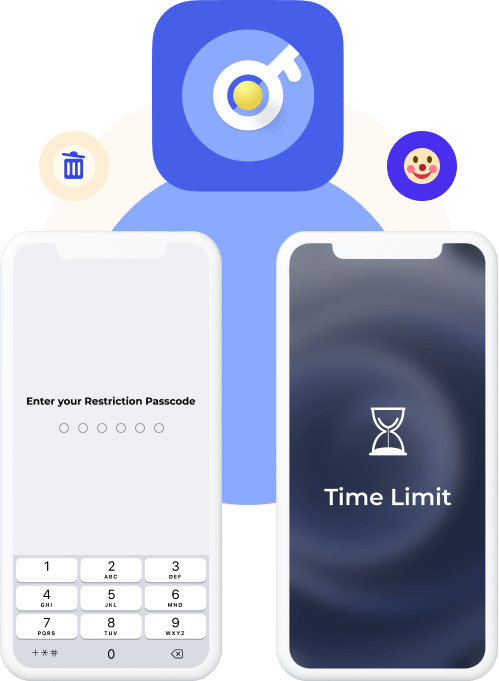
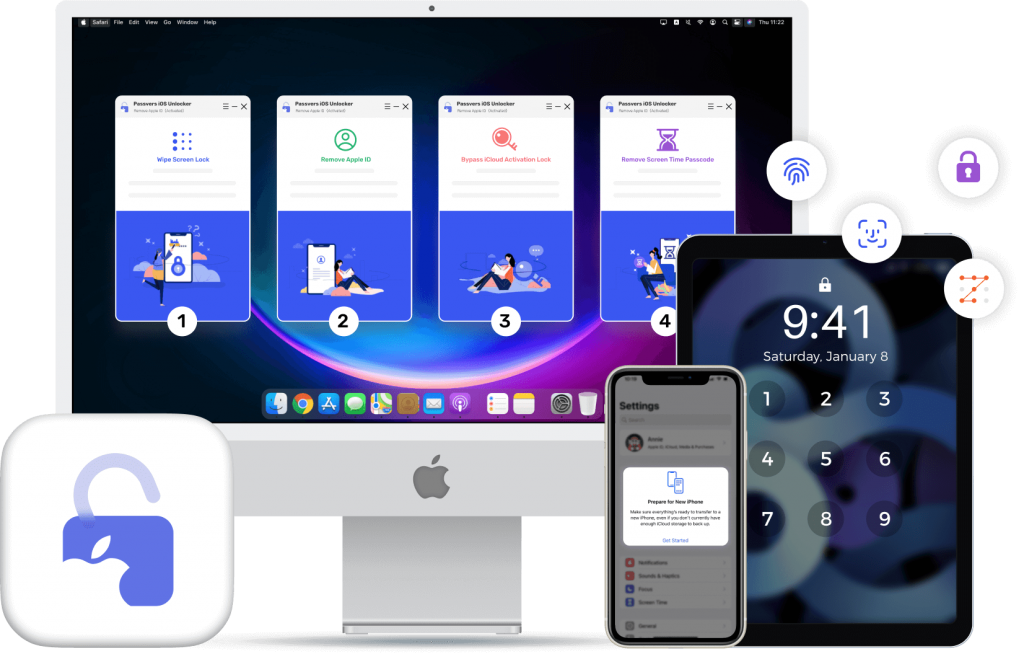
Dispositivos soportados
- iPhone
iPhone 15/15 Pro/15 Pro Max, iPhone 14/14 Pro/ 14 Pro Max, iPhone 13 Pro Max/13 Pro/13 mini/13, iPhone 12 Pro Max/12 Pro/12 mini/12, iPhone 11, iPhone 11 Pro, iPhone 11 Pro Max, iPhone XS, iPhone XS Max, iPhone XR, iPhone X, iPhone 8 Plus, iPhone 8, iPhone 7 Plus, iPhone 7, iPhone SE, iPhone 6s Plus, iPhone 6s, iPhone 6 Plus, iphone 6. - iPad
Todos los modelos de iPad Pro, iPad Air, iPad mini y iPad - iPod
iPod touch 7, iPod touch 6, iPod touch 5, iPod touch 4
Pasos simples

Eliminar contraseña
- Paso 1: conecta tu iPhone a la computadora usando el cable USB.
- Paso 2: verifica los detalles de tu iPhone y descarga el firmware.
- Paso 3: Presione Inicio para desbloquear la pantalla bloqueada de su iPhone.
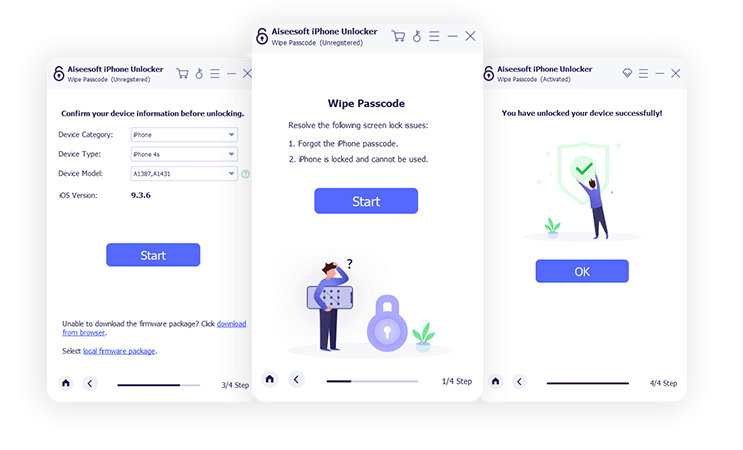
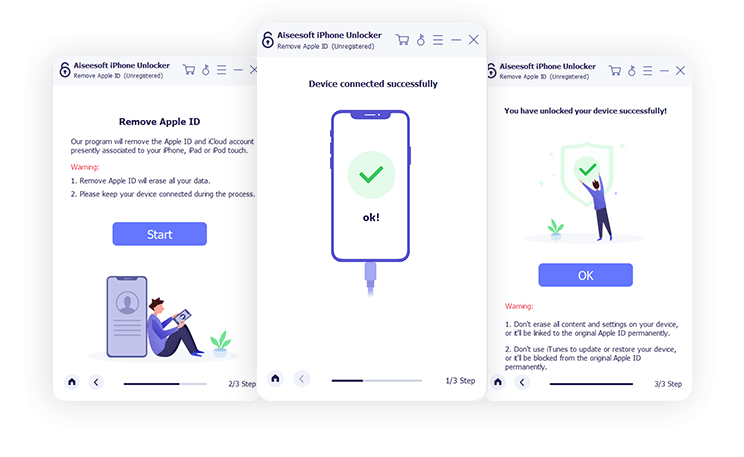
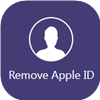
Borrar ID de Apple
- Paso 1: conecte el iPhone a la computadora usando el cable USB.
- Paso 2: toca "Confiar" en tu iPhone e ingresa el código de acceso.
- Paso 3: haga clic en "Inicio" para borrar la ID de Apple del dispositivo.

Eliminar tiempo de pantalla
- Paso 1: conecte el iPhone a la computadora usando el cable USB.
- Paso 2: seleccione la información de su iPhone y descargue el firmware.
- Paso 3: Haga clic en "Iniciar" para recuperar o eliminar el código de acceso de Screen Time.
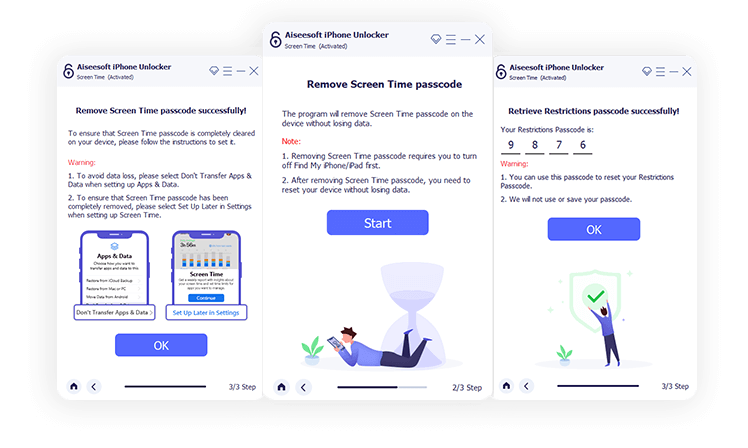
Preguntas más frecuentes
¿Puedes desbloquear un iPhone si olvidaste la contraseña?
Sí, si olvidó la contraseña de su iPhone, puede restaurar su dispositivo usando la computadora con la que está sincronizado. Pon tu iPhone en modo DFU, localiza el ícono del iPhone en la computadora y haz clic en "Restaurar" para restablecer el dispositivo a su configuración de fábrica. Siga las instrucciones en pantalla para activarlo.
¿Cómo puedo recuperar la contraseña de mi iPhone?
No puede recuperar el código de acceso de la pantalla de bloqueo de su iPhone, pero puede restaurar su iPhone como nuevo o usar una herramienta como iBekit iPhone Unlocker para eliminar el código de acceso y crear uno nuevo.
¿Cómo puedo recuperar la contraseña de mi iPhone, con o sin contraseña?
Desafortunadamente, no puedes restaurar el código de acceso de la pantalla de bloqueo del iPhone, pero puedes usar los métodos mencionados anteriormente para eliminar el código de acceso existente y crear uno nuevo.
¿Cómo desactivo la pantalla de bloqueo en un iPhone?
No todo el mundo necesita una contraseña para la pantalla de bloqueo. Para desactivarlo, vaya a Configuración, seleccione Face ID y código de acceso (o Touch ID y código de acceso) y toque "Desactivar código de acceso". Sin embargo, tenga cuidado con la seguridad de los datos de su iPhone si hace esto.